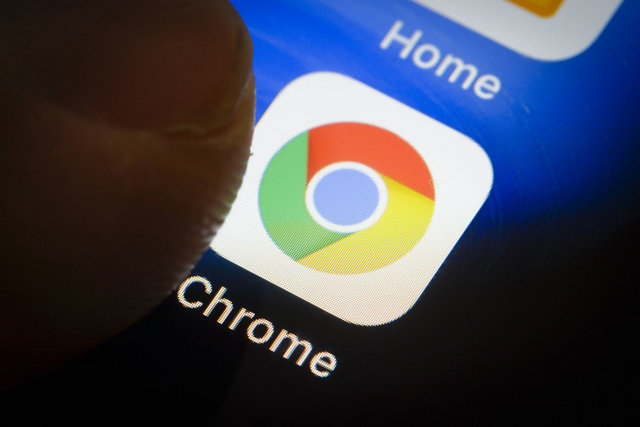حتى إذا كنت تستخدم غوغل كروم (Google Chrome) منذ طرحه لأول مرة عام 2008، فإن المتصفح لديه ميزات ربما لم تكتشفها بعد.
وتضيف غوغل ميزات جديدة بشكل منتظم، بينما الميزات القديمة تضيع وتنسى إذا لم تستخدم كل يوم. إليك 6 ميزات ربما لم تكن تدرك أنه يمكنك القيام بها لدى كروم.
1. التبديل إلى وضع الضيف
إذا احتاج شخص ما إلى استعارة جهاز الحاسوب الخاص بك مؤقتًا، فربما لا تريده أن يتصفح ويفحص جميع المواقع التي دخلت إليها، حينها يكون وضع الضيف مفيدًا.
لاستخدام هذه الميزة انقر فوق الصورة الرمزية لحساب غوغل الخاص بك في الزاوية اليمنى العليا، ثم اختر وضع ضيف (Guest) لإجراء التبديل.
2. تشغيل ملفات الصوت والفيديو
يمكن أن يقوم كروم بأكثر من مجرد فتح مواقع الويب. إذا قمت بسحب ملف صوتي أو ملف فيديو إلى علامة تبويب جديدة، فستتمكن من تشغيله مباشرة داخل متصفحك، طالما أنه بتنسيق شائع ومعروف.
لن يحل كروم بالتأكيد محل مشغل الوسائط الافتراضي، لأن عناصر التحكم في التشغيل والميزات التي تحصل عليها بدائية إلى حد ما، ولكنها يمكن أن تساعدك عندما تريد فتح ملف بسرعة على نظامك.
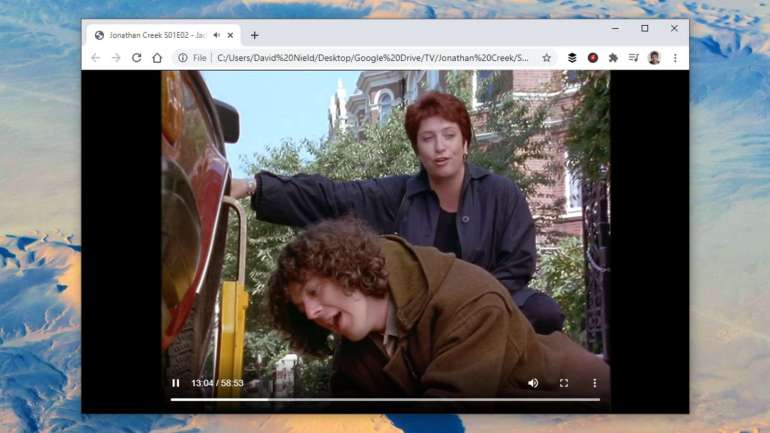
3. تجميع علامات التبويب معًا
إحدى الميزات التي تمت إضافتها مؤخرًا إلى غوغل كروم هي تجميع علامات التبويب، والتي تتيح لك تنظيم علامات التبويب في مجموعات ذات تسميات وألوان.
انقر بزر الماوس الأيمن فوق رأس أي علامة تبويب مفتوحة، واختر إضافة علامة تبويب إلى مجموعة جديدة للبدء. افتح نفس قائمة النقر بزر الماوس الأيمن، وستتمكن من إضافة علامات تبويب جديدة إلى مجموعة، وإخراج علامات التبويب من المجموعة، وما إلى ذلك. انقر واسحب تسمية مجموعة علامات تبويب لتحريكها، وانقر مرة واحدة لإظهار أو إخفاء المجموعة.
4. إرسال علامات التبويب إلى أجهزة أخرى
إذا كانت هناك صفحة ويب تريد إلقاء نظرة عليها على هاتفك أو جهاز آخر، فانقر بزر الماوس الأيمن على عنوان “يو آر إل” (URL) في شريط العناوين أعلى واجهة كروم، ثم اختر إرسال إلى أجهزتك. اعلان
في حالة “أجهزتك” أي أجهزة قمت بتثبيت متصفح كروم عليها وقمت بالدخول باستخدام حسابك في غوغل. اختر أحد الخيارات من القائمة التي تظهر، وسيتم إرسال عنوان “يو آر إل” المعني على الفور عبر الجهاز الآخر.
5. ابدأ من حيث توقفت
لست مضطرًا إلى إبقاء كروم مفتوحًا لتجنب فقد جميع علامات التبويب، لأن المتصفح يمكن أن يفتح بنفس النوافذ وعلامات التبويب التي كان يحتوي عليها عند إغلاقه، إذا كنت ترغب في ذلك.
افتح قائمة المتصفح، واختر الإعدادات ثم عند البدء، واختر متابعة من حيث توقفت. لاحظ أيضًا أنه إذا تم غلق متصفح كروم بشكل غير متوقع (تعطل جهاز الحاسوب الخاص بك، على سبيل المثال) فسيحاول أيضًا استرداد جميع صفحات الويب التي كنت تبحث عنها آخر مرة.